
19 coisas que você pode fazer com o iOS 13 que não eram possíveis antes
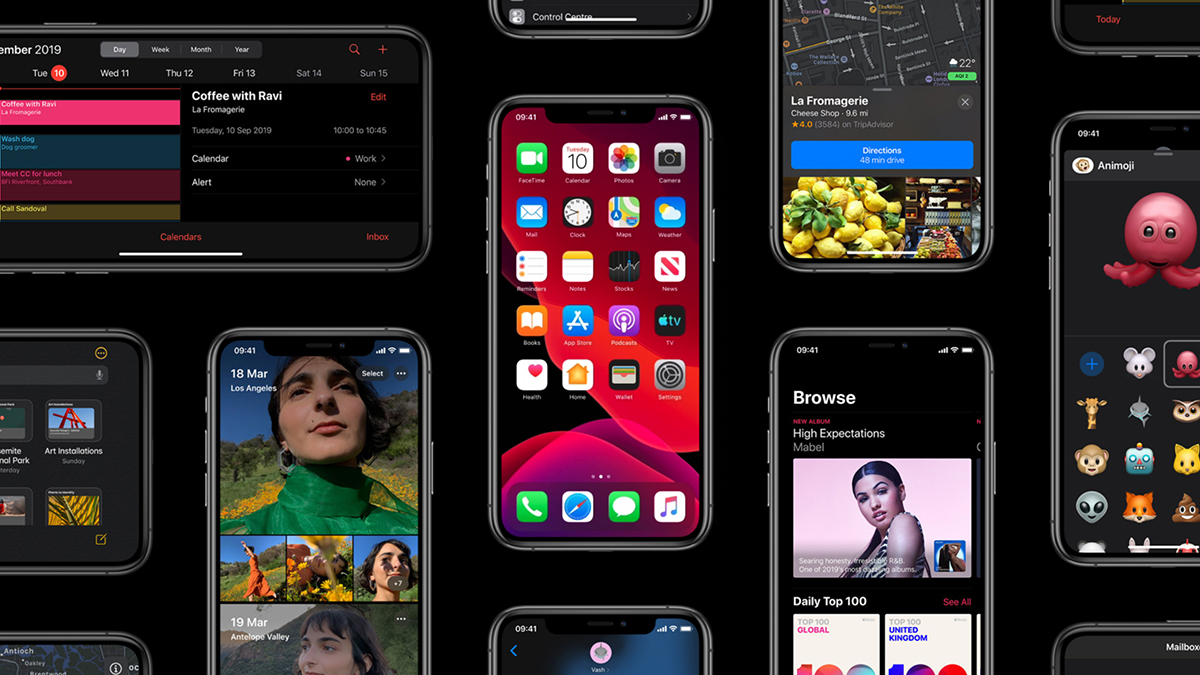
Hoje é dia do iOS 13! Se você possui um iPhone 6s ou outro mais novo, prepare-se para a atualização, que será lançada nesta quinta-feira (19) às 14h (horário de Brasília). Vimos versões beta e demonstrações da Apple, mas aqui está a lista definitiva de todos os novos recursos e configurações com os quais você pode brincar no seu telefone.
Este ano é um pouco diferente porque nem tudo que a Apple mostrou já estará nessa atualização. Alguns dos recursos sobre os quais a Apple falou anteriormente — incluindo atualizações de automação para Atalhos e um recurso de compartilhamento de tempo estimado de chegada em tempo real no Apple Maps — não estarão prontos até o iOS 13.1, que será lançado em 30 de setembro. Por isso, vamos nos concentrar apenas no iOS 13.0.
1) Mudar para o modo escuro
 Talvez o recurso principal do iOS 13 seja o modo escuro: você pode ativá-lo quando configurar o telefone pela primeira vez ou mudá-lo ele no Centro de Controle ou ainda escolher entre os dois modos no menu Tela e Brilho em Ajustes (toque no botão Alternar automaticamente para que o tema mude de acordo com o horário). A maioria dos aplicativos deve seguir o exemplo definido pelo sistema operacional.
Talvez o recurso principal do iOS 13 seja o modo escuro: você pode ativá-lo quando configurar o telefone pela primeira vez ou mudá-lo ele no Centro de Controle ou ainda escolher entre os dois modos no menu Tela e Brilho em Ajustes (toque no botão Alternar automaticamente para que o tema mude de acordo com o horário). A maioria dos aplicativos deve seguir o exemplo definido pelo sistema operacional.
2) Configurar um perfil de contato no iMessage
Configurar um perfil de contato no iMessage faz com que as pessoas com quem você compartilha seu número não precisam definir esses detalhes manualmente. O iOS 13 permite configurar uma imagem, um nome e sobrenome que o representam como um contato no iMessage. Quando você compartilha seus detalhes com outras pessoas, elas podem optar por atualizar seus contatos com as informações que você forneceu. Para criar seu perfil, vá para Mensagens e Compartilhar Nome e Foto em Ajustes.
3) Adicionar AirPods (e mais) aos seus Memojis
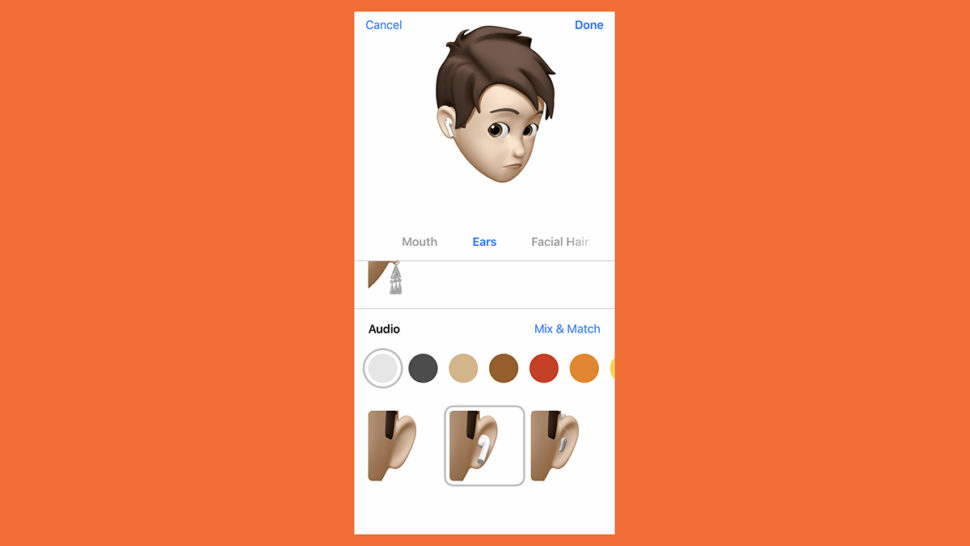 Os Memojis vêm com algumas opções extras no iOS 13, para que você possa ajustar os detalhes da sua caricatura de desenho animado para que ela fique mais parecida com você do que nunca. Como de costume, você precisará tocar no botão Animoji em uma conversa em Mensagens, depois nos três pontos (canto inferior esquerdo). As personalizações extras que você pode adicionar desta vez incluem brincos, maquiagem e piercings.
Os Memojis vêm com algumas opções extras no iOS 13, para que você possa ajustar os detalhes da sua caricatura de desenho animado para que ela fique mais parecida com você do que nunca. Como de costume, você precisará tocar no botão Animoji em uma conversa em Mensagens, depois nos três pontos (canto inferior esquerdo). As personalizações extras que você pode adicionar desta vez incluem brincos, maquiagem e piercings.
4) Ignorar conversas de email no Apple Mail
Entre as novidades que chegam ao Mail com o iOS 13, está a capacidade de silenciar conversas específicas. Isso é perfeito se você estiver recebendo muitos emails em uma conversa em particular e prefere responder eles mais tarde (ou nem responder). Deslize para a esquerda em um tópico da lista de conversas e toque em Mais e Silenciar (ou Desativar silêncio para inverter).
5) Fazer muito mais com o Lembretes
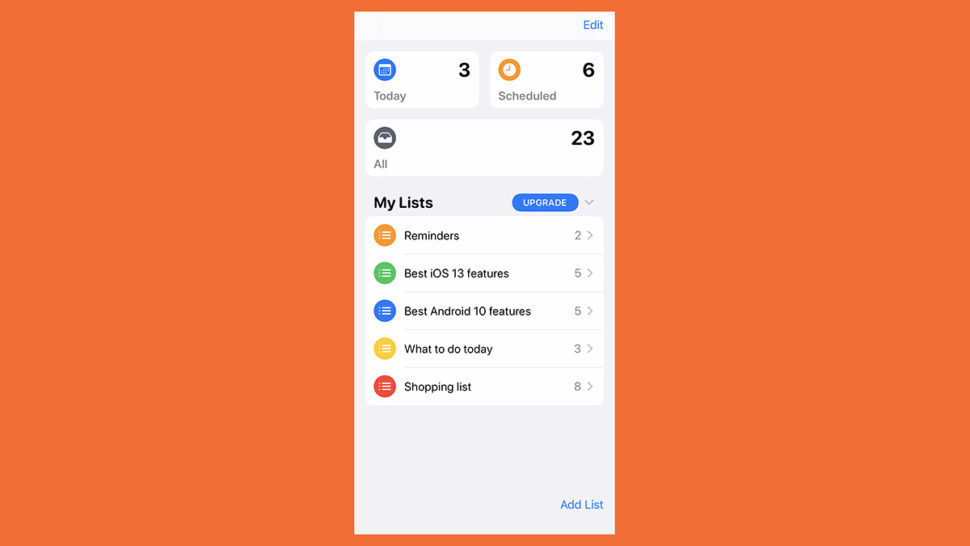 Lembretes é um dos aplicativos com as maiores reformas no iOS 13. Ele ganhou uma nova e elegante aparência, que reorganiza seus lembretes de várias maneiras, além de vários outros novos recursos. Você tem mais opções de personalização para cada lista, maneiras mais fáceis de adicionar horários e locais aos lembretes e melhor suporte para a linguagem natural (dá para escrever coisas como “pegue algumas flores às 17h”, por exemplo).
Lembretes é um dos aplicativos com as maiores reformas no iOS 13. Ele ganhou uma nova e elegante aparência, que reorganiza seus lembretes de várias maneiras, além de vários outros novos recursos. Você tem mais opções de personalização para cada lista, maneiras mais fáceis de adicionar horários e locais aos lembretes e melhor suporte para a linguagem natural (dá para escrever coisas como “pegue algumas flores às 17h”, por exemplo).
6) Adicionar favoritos e coleções no Apple Maps
O Apple Maps se aproxima um pouco do conjunto de recursos do Google Maps, com a capacidade de definir locais como favoritos, e um novo recurso de coleções que permite criar seleções de locais (para suas próximas férias, por exemplo). A maneira mais fácil de adicionar um lugar aos seus favoritos ou a uma coleção é através do cartão de informações, que você pode deslizar para cima na parte inferior da tela.
7) Dar uma olhada no Street View da Apple
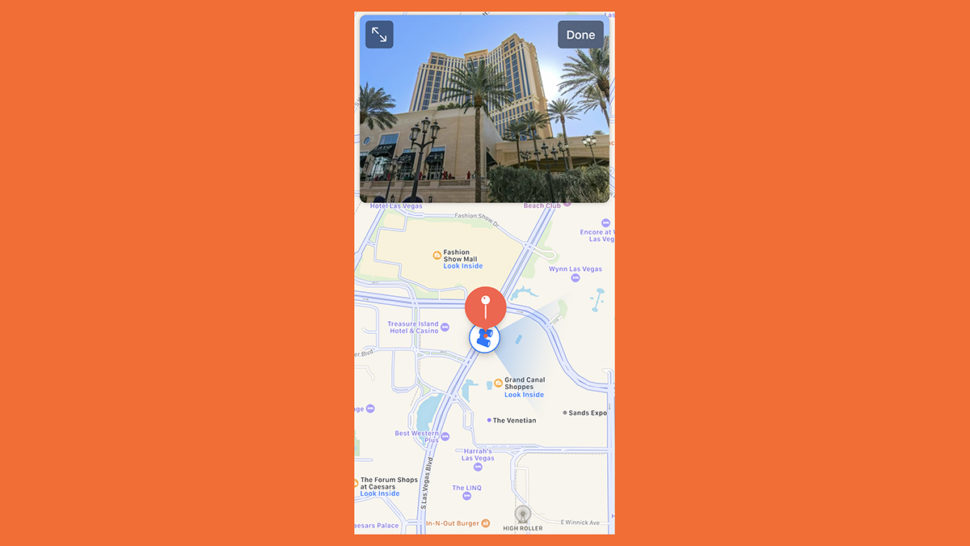 Por falar em recursos estabelecidos do Google Maps que chegam agora ao iOS 13, o Apple Maps agora vem com um recurso do Street View chamado Olhe ao Redor — embora, no momento, você possa apenas “olhar ao redor” em San Francisco, Las Vegas e Honolulu. A opção aparece automaticamente se você procurar ou marcar um local onde ela é suportada.
Por falar em recursos estabelecidos do Google Maps que chegam agora ao iOS 13, o Apple Maps agora vem com um recurso do Street View chamado Olhe ao Redor — embora, no momento, você possa apenas “olhar ao redor” em San Francisco, Las Vegas e Honolulu. A opção aparece automaticamente se você procurar ou marcar um local onde ela é suportada.
8) Reduzir o uso de dados de 4G e Wi-Fi
No iOS 13, a Apple adicionou um Modo de consumo baixo de dados para redes móveis (Celular, Opções de dados de celular em Ajustes) e redes Wi-Fi (toque em Wi-Fi e depois no nome da rede em Ajustes). Tudo o que a Apple diz é que isso “ajuda os aplicativos do iPhone a reduzir o uso de dados de rede” — os uploads automáticos para a sua biblioteca de fotos do iCloud são pausados, por exemplo.
9) Fazer muito mais com suas fotos e vídeos
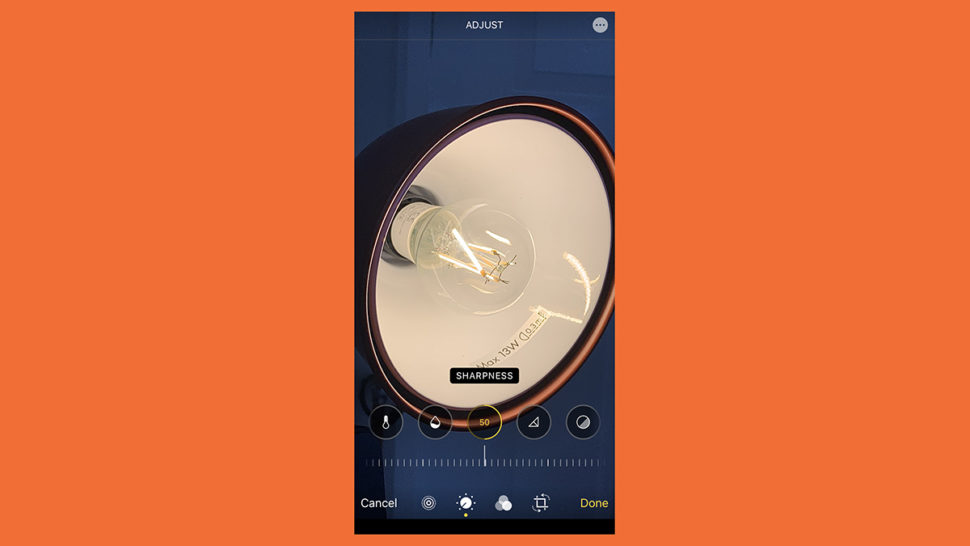 O aplicativo Fotos recebe uma grande atualização com o iOS 13: navegação aprimorada, miniaturas inteligentes, fotos agrupadas por evento, capacidade de combinar termos de pesquisa, melhor controle sobre o filtro e edições de vídeo não destrutivas são alguns dos novos recursos, além de opções adicionais de edição, incluindo nitidez, balanço de branco e vibração.
O aplicativo Fotos recebe uma grande atualização com o iOS 13: navegação aprimorada, miniaturas inteligentes, fotos agrupadas por evento, capacidade de combinar termos de pesquisa, melhor controle sobre o filtro e edições de vídeo não destrutivas são alguns dos novos recursos, além de opções adicionais de edição, incluindo nitidez, balanço de branco e vibração.
10) Usar o Login com a Apple
Você pode usar seu ID Apple para fazer login em sites ou aplicativos, assim como você já pode acessar sua conta do Facebook ou do Google. Anteriormente, cobrimos esse novo recurso com muito mais detalhes, mas, basicamente, você tem uma maneira segura de se inscrever em um novo serviço ou aplicativo — uma maneira completa, com um endereço de email descartável, se você não deseja liberar seu endereço para protegê-lo de uma avalanche de spam.
11) Experimentar o Apple Arcade gratuitamente, por um mês
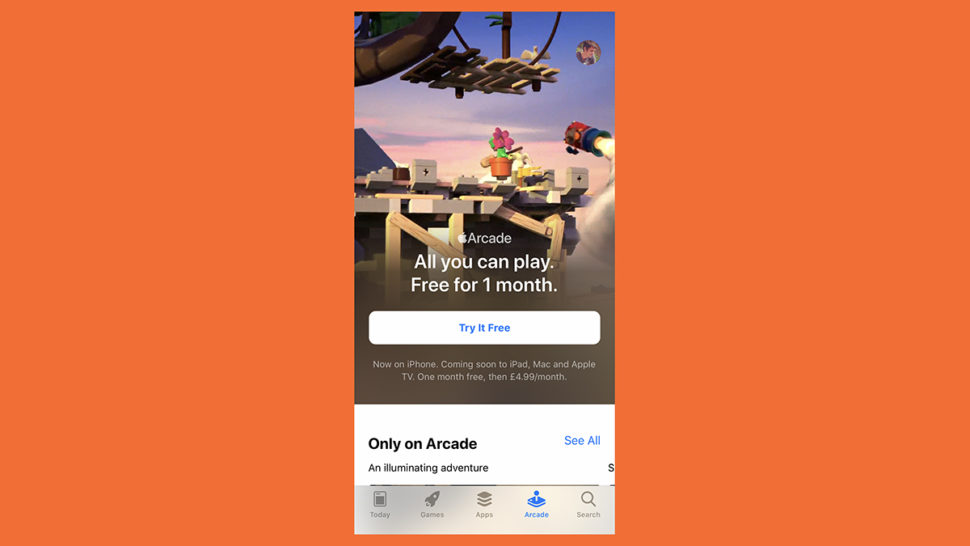 A Apple está apostando em assinaturas e serviços em grande escala, e o Apple Arcade é um dos primeiros serviços disponíveis. Ele custar R$ 10 por mês para acessar uma biblioteca de mais de 100 jogos exclusivos (confira a nova seção Arcade na App Store). Quando você instala o iOS 13, pode assinar com um mês grátis.
A Apple está apostando em assinaturas e serviços em grande escala, e o Apple Arcade é um dos primeiros serviços disponíveis. Ele custar R$ 10 por mês para acessar uma biblioteca de mais de 100 jogos exclusivos (confira a nova seção Arcade na App Store). Quando você instala o iOS 13, pode assinar com um mês grátis.
12) Cortar, copiar e colar com gestos
A manipulação de texto ficou mais fácil no iOS 13. Para copiar o texto selecionado, aperte a tela com três dedos; para recortar o mesmo texto, aperte novamente a tela com três dedos. Para colar texto, aperte com três dedos quando o cursor estiver no ponto certo. Existem novos gestos para desfazer (deslizar com três dedos para a esquerda) e refazer (deslizar com três dedos para a direita) também.
13) Faça mais com o app Notas
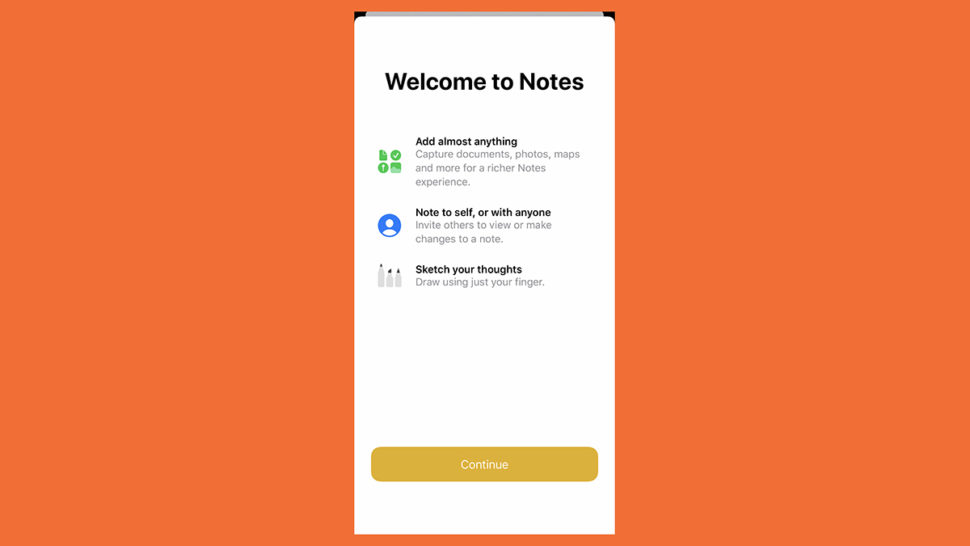 O app Notas ganhou um monte de novos recursos com a chegada do iOS 13. Dentre as novidades, tem um um novo modo de visualização em galeria que mostra as notas em miniatura e pastas compartilhadas para permitir a colaboração de terceiros. As novas opções de checklist também estão disponíveis na nova versão do app Notas, além de melhorias na busca, que permitem encontrar textos presentes em imagens.
O app Notas ganhou um monte de novos recursos com a chegada do iOS 13. Dentre as novidades, tem um um novo modo de visualização em galeria que mostra as notas em miniatura e pastas compartilhadas para permitir a colaboração de terceiros. As novas opções de checklist também estão disponíveis na nova versão do app Notas, além de melhorias na busca, que permitem encontrar textos presentes em imagens.
14) Feche todas as abas ociosas no Safari
Quantas vezes você abriu um monte de abas no Safari de seu iPhone e, então, simplesmente se esqueceu delas, apenas para lembrar após alguns meses e fechá-las? Para que isso não aconteça mais, vá em Ajustes, escolha Safari e Fechar abas — suas opções serão Manualmente, Após um dia, Após uma semana e Após um mês.
15) Encontre dispositivos mesmo se eles estiverem offline
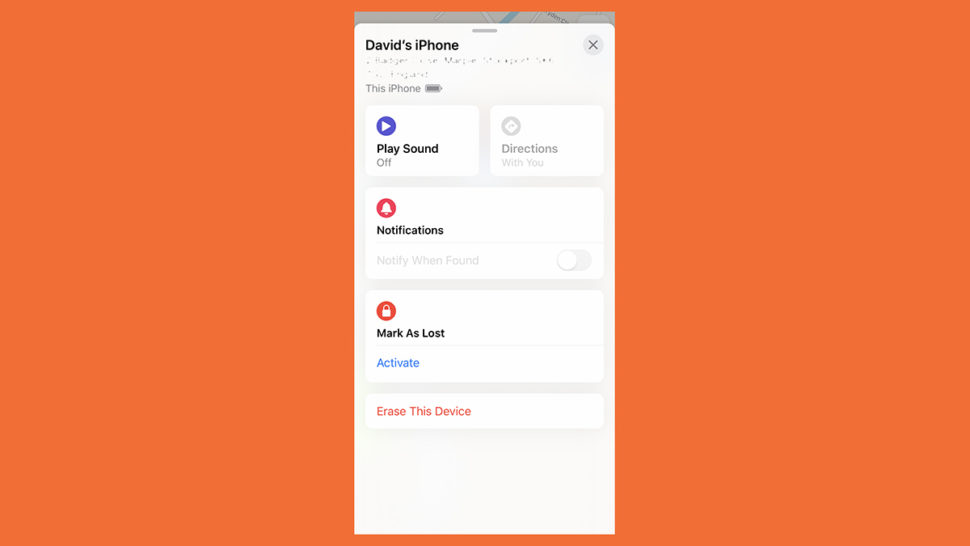 O iOS 13 reformulou o app Find My (Buscar), que agora procura seus dispositivos e seus contatos. No que diz respeito a dispositivos, isso agora também passa a funcionar quando seus gadgets estiverem offline, graças a uma rede Mesh via Bluetooth anônima e criptografada que a Apple cria entre os aparelhos. Se você não quiser este recurso, basta desabilitar a funcionalidade indo em Ajustes, escolher Find My (Buscar) e então Buscar iPhone
O iOS 13 reformulou o app Find My (Buscar), que agora procura seus dispositivos e seus contatos. No que diz respeito a dispositivos, isso agora também passa a funcionar quando seus gadgets estiverem offline, graças a uma rede Mesh via Bluetooth anônima e criptografada que a Apple cria entre os aparelhos. Se você não quiser este recurso, basta desabilitar a funcionalidade indo em Ajustes, escolher Find My (Buscar) e então Buscar iPhone
16) Tire fotos no modo High-Key Light Mono
Se você usa o modo retrato com frequência na câmera de seu iPhone, você tem um novo modo para testar. O High-Key Light Mono tenta separar o que você está fotografando do fundo para, na sequência, colar em um fundo completamente branco. Para usá-lo, vá no modo retrato, arraste o seletor para a esquerda e ache esta opção.
17) Defina alguns objetivos de leitura
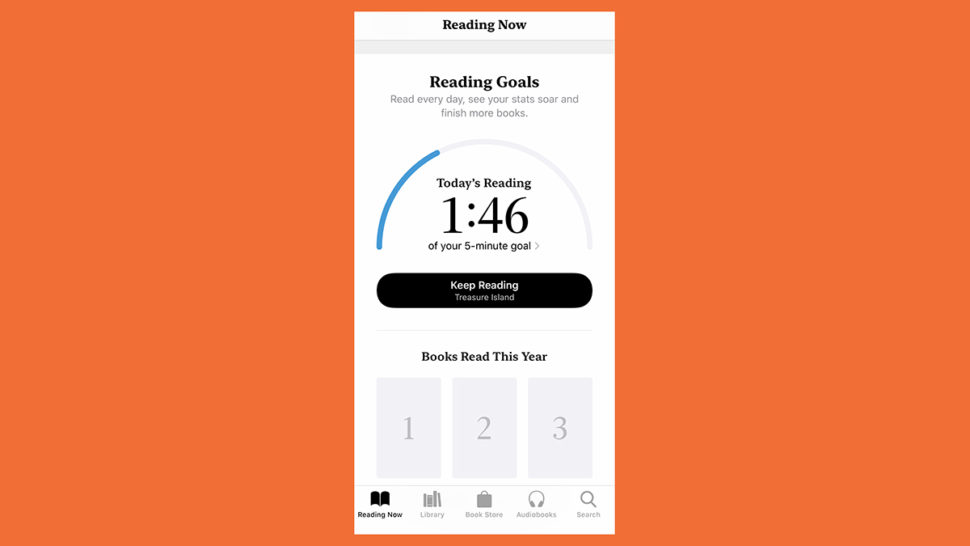 Uma pequena melhoria do iOS 13 é que você poderá notar no app Livros uma nova funcionalidade para definir metas de leitura. Ela fica na parte de baixo da aba Lendo agora. Escolha a meta diária que você quiser, e o app Livros manterá estas abas para você, dizendo quantos minutos você já leu e quanto você ainda precisa cumprir para bater a meta
Uma pequena melhoria do iOS 13 é que você poderá notar no app Livros uma nova funcionalidade para definir metas de leitura. Ela fica na parte de baixo da aba Lendo agora. Escolha a meta diária que você quiser, e o app Livros manterá estas abas para você, dizendo quantos minutos você já leu e quanto você ainda precisa cumprir para bater a meta
18) Digite deslizando o dedo
O teclado padrão do iOS 13 agora permite escrever palavras deslizando o dedo entre as teclas. Se você conhece este recurso da sua experiência com telefones Android ou apps de terceiros, já sabe como funciona: toque e segure na área do teclado, então deslize sobre as letras que você quer digitar. Não curtiu? Você ainda pode usar o modo convencional sem problemas — se você quiser desativar, vá em Ajustes, Geral e escolha Teclado.
19) Escolha a rede Wi-Fi na Central de Controle
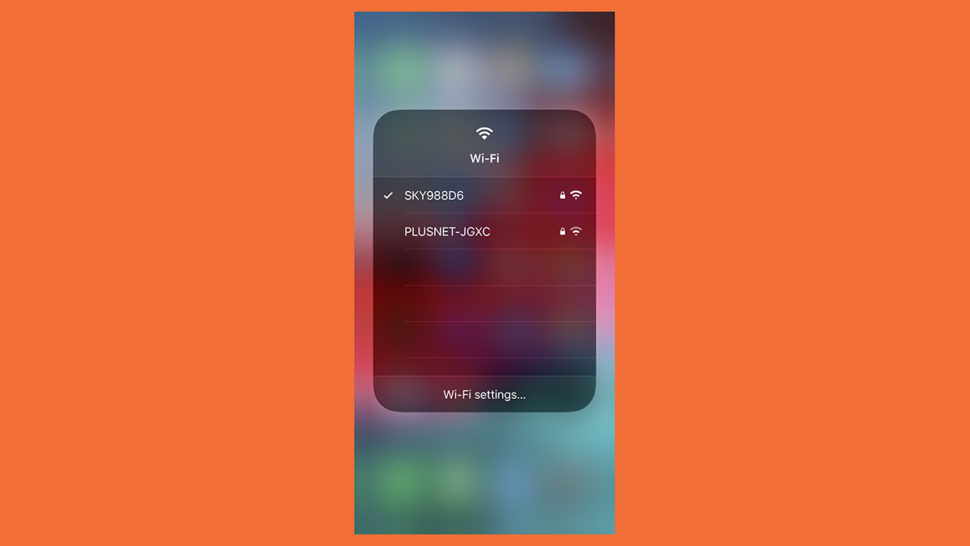 Você não precisa navegar pelas configurações do iOS para mudar de rede Wi-Fi, pois agora será possível fazer isso na Central de Controle. Para escolher uma rede, faça um toque longo no ícone do Wi-Fi, e repita este toque longo no mesmo ícone. Você ainda pode ligar ou desligar o Wi-Fi na Central de Controle como já rolava, dando um toque rápido sobre o ícone, mas este novo recurso adicionado no iOS 13 deve ser bem útil, apesar de já estar presente no Android há anos.
Você não precisa navegar pelas configurações do iOS para mudar de rede Wi-Fi, pois agora será possível fazer isso na Central de Controle. Para escolher uma rede, faça um toque longo no ícone do Wi-Fi, e repita este toque longo no mesmo ícone. Você ainda pode ligar ou desligar o Wi-Fi na Central de Controle como já rolava, dando um toque rápido sobre o ícone, mas este novo recurso adicionado no iOS 13 deve ser bem útil, apesar de já estar presente no Android há anos.









